 |
 |
 |
 |
 |
 |

|
| إهداءات |
 |
 |
 |
 |
 |
 |
 |
 |
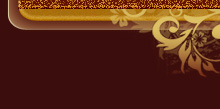 |
| منتدى البرامج الكاملة الجديدة وشرح البرامج والدروس برامج - دروس - فوتوشوب - تصميم - منتديات |
 |
|
|
أدوات الموضوع | إبحث في الموضوع | انواع عرض الموضوع |
|
#1
|
|||||||||||||
|
|||||||||||||

الموسوعة الكاملة و الرهيبة لمشاكل الكمبيوتر 2
----------------------------- ملاحظه مهمه جدا جدا جدا: اذا شاهدت اي موقع كاتب امر الحذف من الدوس Delete فالرجاء إخباره ان الامر خطا ولن يقوم بحذف اي شئ وانما الامر الصحيح هو Deltree .... وايضا هناك امر اخر للحذف وهو Del ولكني افضل الامر الاول لانه اشمل في الحذف ويقوم بحذف كل شئ مخفي من اثر التروجان ويتعقبه في كل الادله ...وليس مثل الامر Del .. والان نحن في الوندوز وبعد ما تم حذف التروجان وبقي ان نزيل بعض من آثاره من win.ini او system.ini او من الرجستر ..طبعا بعد ما تدخل الى احدى المواقع اللى فوق وبعدما تبحث عن اسم التروجان الذي تريده ان تعرفه عنه ... وكان تروجانك هو server وحصلت على هذه المعلومات من المواقع السابقة وهي انه من فصيلت SubSeven اهم شئ من المعلومات هذه من القسم How To Remove: وعليك ان تتبع مسار التروجان في مكانه ..وبعد التمحيص عن التروجان وجدناه يسجل نفسه في الرجستر فله هذا الاسم RunDLL32r وطبعا طريقة الدخول الى الرجستر كالتالي: من تشيغل Run اكتب regedit ثما انتر والان ابحث عن اسمه في هذا المسار HKEY_LOCAL_MACHINE\Software\Microsoft\Windows\Curr entVersion\Run اذا لم تكن تعرف من اين نهاية المسار او مسار البحث فهو Run ابحث هناك عن اسمه هذا RunDll32r فاذا وجدته ضع مؤشر الماوس فوقه ثما كلك يمين ثما اختر حذف Delete وعليك البحث ايضا في هذا المسار والبحث عن الاسم RunDll32r على حسب نوع المعلومة المقدمة من موقع الحماية: HKEY_LOCAL_MACHINE\Software\Microsoft\Windows\Curr entVersion\RunServices وعليك البحث في Win.ini و System.ini والتي تجدها في تشغيل Run واكتب هذا الامر msconfig ثما اختر من فوق System.ini ابحث في قسم الـ Boot عن اي اسم غريب تحت هذا المجلدshell=Explorer.exe ثما ازل منه الصح ولكن تحقق انه هو التروجان....وهكذا ..... بعض التروجونات قد تحذف معها ملفات مهمه من الجهاز وفي هذه الحالة يتطلب منك ارجاعها . وطريقة الاسترجاع كالتالي في تشغيل RUN اكتب SFC ثما انتر ثما اختر الاعدادات SETTINGS ثما في اخر شئ ضع علامة صح تفقد الملفات المحذوفه CHECK FOR DELETED FILES ثما اختر موافق ومن بعدها اختر ابدا START واترك البرنامج يقوم بعمل فحص للملفات قد يكون هناك ملف محذوف ويتطلب رجوعه بواسطة CD .. طبعا على حسب نوع النظام اللى عندك يعني اذا عندك نظام 98 لازم سي دي 98 وهكذا... فاذا وجد ملف محذوف طلب السي دي واكمل بعدها اجراءات استرجاعه.. 19- هل تريد ان تعرف اذا دخل الهكر الى جهازك ام لا ؟ 19- اتبع الخطوات . اذهب الي . 1- start روح قائمة . 2- programs واضغط على الكلمة هذي. 3-MS-DOS Prompt راح تشوف شاشه سوده مكتوب وندوز اكتب بعد كلمة وندوز هالكلمة4- netstat وعط انتر وانتظر اشوي راح تشوف الايبي مالك واذا شفت غير الايبي مالك يدل ان هكرز اخترق جهازك وقاعد وياك ويشرب شاي والله ماتغشمر اتكلم جد المهم قبل تسوي كل هالشغلات لازم تصكر المواقع علشان لا يعطيك الايبي مال الموقع وتخترع علبالك اكو هكرز .المهم راح تحصل ايبي واحد الا هو الايبي مالك اذا حصلت اكثر من ايبي قول لجهازك باي واكرر لمليون مرة لا تبطل اي موقع او شات وانت تسوي هالامر علشان مايعطيك الايبي مال الموقع او الشات واذا تبي اصكر الشاشه اكتب الكلمة هذي exit 20-لدي في الحقيقه سؤالين الاول/ كيف اعمل فرمته للجهاز بدون تقسيم للهارد دسك يعني فرمته ابس شرح الفرمته بدون التقسيم وهل لابد للتقسيم او لا الثاني ماهي الخطوات لاعادة تنزيل ويندوز ولكم خالص تحياتي واذا تساعدني في هذا السؤال او الطلب الاختياري فأشرك من قلبي الا وهو هل لديك اوامر التشغيل للوندوز جميعها مع الشرح وتحياتي لكل من قراء موضوعي والاخص للذين يجاوبون عليها == 20 - الفرمته وتركيب الوندوز ماهي الفرمته الفرمته هي عملية مسح جميع محتويات الجهاز من برامج واي ملفات اخرى ويلجا الناس الى هذه الخطوه عندما تكثر المشاكل وندوز او عندما تصل الأمورالى مرحله مستحيلة الحل او بسبب وجود أي مشاكل اخرى ويجب ان تعرف انه عندما تقوم بعملية الفرمته يجب عليك تركيب الوندوز من جديد واعادة تعريف جميع الكروت الموجوده با لجهاز ولن يتم هذا الى بتوفر الدرايفر (التعريفات) الخاصه لكل قطعه موجوده بالجهاز أي يجب توفر هاذه التعريفات ليرجع الجهاز كما كان ولاننسا اهم شي وهو سي دي الوندوز والأان لنبدا العمل ملاحضه : شرح تركيب الوندوز الموجود هنا خاص بلوندوز الغير اصلي أي الكوبي لأن الوندوز الأصلي لا يحتاج الى الخطوات الموجوده في هاذا الدرس كل ما عليك هو ان تضع السيدي الأصلي وتضع الدسك الأصلي المرفق مع الوندوز الأصلي واعد تشغيل الجهاز ( طبعا هذا بعد الفرمته ) ثم اختر الأختيار الأول اذا كنت تريد الوندوز انيبل ( أي وندوز انجليزي ويدعم الغه العربيه ) او اختر الخيار الثاني اذا كنت تريد الوندوز عربي ثم اضغط انتر وتابع ضغط انتر حتى يكتمل تركيب الوندوز ... نصيحه قبل الفرمته لاتنسا ان تنسخ الملفات الضروريه على الفلوبي او زب درايف او درايف الـ D او أي وسيله تراها مناسبه لك ثم توجه الى لوحت التحكم ( كنترول بنل ) واختر اضافة وازالة برامج ثم اختر انشاء قرص ( startup disk ) واختر انشاء قرص ( create disk ) ويجب ان تضع سي دي الوندوز ويجب ان تضع فلوبي دسك فارغ وانتضرحتى يكتمل انشاء القرص والأن تاكد من انك قمت بنسخ جميع الملفات المهمه دع سي دي الوندوز موجود ودع دسك الستارت اب موجود واعد تشغيل الجهاز سيضهر لك خيارين 1. تشغيل الجهاز بلسدي روم 2. تشغيل الجهاز بدون سي دي روم اختر الخيار الأول ثم اضغط انتر وبعد ذلك انتضر حتى يتوقف المؤشر عند الـ A:\ الأان سنبدا الفرمته اكتب العباره التاليه format c : ثم اضغط انتر سيحذرك الجهاز من ان هذه العمليه ستمسح جميع محتويات الـ c اضغط على حرف y ثم اضغط على انتر وانتظر حتى تتم عملية الفرمته وبعد ان ينتهي من الفرمته اعد تشغيل الجهاز وترك الفلوبي موجود وبعد ان يشتغل الجهاز اختر الخيار الأول ثم اضغط انتر وبعد ان يقف المؤشر على A:\ اكتب هذه العباره f: اذا كان رمز السدي في جهازك مختلف غير حرف الأف الى حرف المناسب الى جهازك وبعد ان كتبت هاذه العباره اضغط انتر ليتحول الرمز الى F:\ الأان سنكتب المسار الذي يسمح بتثيت البرنامج اكتب التالي : F:\win98\ena\setup هذا المسار خاص بلوندوز الأنجليزي الذي يدعم العربي F:\win98\loc\setup هذا المسار خاص بلوندوز العربي ثم اضغط انتر اذا تمت العمليه بنجاح فهذا ممتاز او اكتب التالي F:\cd win98 ثم اضغط انتر F:\win98 سيصبح شكل السطر كالتالي اكتب cd loc ثم اضغط انتر سيصبح شكل السطر كلتالي F:\win98\loc اكتب setup ثم اضغط انتر بعد ذلك ستضهر لك نافذه زرقاء انتضر حتى تنتهي من التحميل ثم اضغط x للخروج من هاذه النافذه بعدها ستفتح لك واجهة الوندوز ادخل جميع المعلومات التي يطلبها منك ثم اضغط التالي ( next ) واستمر الى ان ينتهي الوندوز من التحميل ملاحظه : اثناء تحميل الوندوز سيعيد تشغيل الجهاز اكثر من مره لا تستغرب فهذا شيء طبيعي لا تحاول ان تعيق اعادة التشغيل بل اترك كل شي وستجري الأمور على احسن حال وبعد ان يكتمل تركيب الوندوز ستلاحض سوء الألوان وعدم وجود الصوت وعدم استطاعتك للدخول الى الأنتر نت وكل هذا بسبب عدم تعريفك للقطع الموجوده بالجهاز بعد تعريفها سيعود الجهاز كما كان وافضل وبدون مشاكل انشاء الله . 21 - مـا هـو MP3 ؟ 21- كثيراً ما نسمع بمصطلح الـ MP3.. والكثير منّا لا يعلم ماذا يفيد هذا المصطلح والذي يكثر تداوله بين مستمعي الموسيقى والملفات الصوتية على الإنترنت. لذلك يمكنك الآن التعرّف على ماهية الـ "إم بي ثري" ومميزات هذه التركيبة عن غيرها من الصيغ الصوتية الأخرى، بالإضافة إلى قانونيتها وكيفية الإستماع إليها. MP3 هو عبارة عن ملف ذو تركيبة رقمية تم تصغير حجمها (بالضغط) بشكل كبير حتى يمكن تنزيل Download ذلك الملف بوقت أقل من الإنترنت. وهذا الضغط لا يؤثر على جودة الصوت مادامت الجودة تحددها أذن الإنسان. هذه التركيبة تجعل مستعمليها قادرين على تخزينها في أجهزتهم دون أن تستهلك مساحة كبيرة من القرص الصلب، وكذلك تحميلها عبر شبكة الإنترنت أو تنزيلها من الشبكة أو حتى إرسالها بالبريد الإلكتروني لأصحابهم. كانت طريقة تسجيل الصوت للكمبيوتر هي باستخدام ملفات بتركيبة واف (WAV). المشكلة في طريقة التسجيل بهذه التركيبة هي أن ملف الصوت الناتج يكون ضخم جداً. وعلى سبيل المثال إذا أردت باستعمال كمبيوترك أن تقوم بتسجيل مقطع صوتي ومدته أربعة دقائق فإن هذا المقطع سيستهلك ملفاً حجمه 40 ميجابايت. وبالتالي إذا أردت تسجيل أكثر من قرص سي دي فإن ذلك مستحيل تقريباً. الآن وبطريقة تصغير حجم الملف بعملية الضغط يمكنك تسجيل مئات الملفات الصوتية بجودة عالية، وبدون أن تستهلك الكثير من المساحة على القرص الصلب. يتم الحصول على هذا الضغط على أساس رياضي اعتمد فيه أسلوب الخوارزمية الرياضية في ملفات MPEG 1, Layer 3. كما يقوم هذا الأسلوب في جزء منه بالإستغناء عن بعض معلومات الملف، ولكن ذلك يتم اعتماداً على بعض نظريات علوم الصوتيات، حيث يتم إزالة جميع الأصوات المكررة فوق بعضها أو محمولة ولو جزئيا فوق أصوات أخرى overlapped بدون أن يكون لها فعالية. وكذلك إزالة الأصوات ذات الترددات التي لا تقدر الأذن البشرية على سماعها أو التعرف عليها. ومن ناحية عملية فإن كل دقيقة صوت بجودة صوت السي دي ذات و صوت ستيريو 16 بت تستهلك عادة 10 ميجابايت، بينما باستعمال رموز الجديدة فإن هذا الإستهلاك قد أصبح من الممكن تخفيضه بنسبة 1 إلى 12، مع الإحتفاظ بجودة الصوت التي يمكن للأذن البشرية استقبالها وتمييزها. - قانونية هذه التركيبة: مع أننا نسمع وخاصة في الآونة الأخيرة عن وجود قضايا قانونية بين الشركات بسبب بعض طرق استعمال تركيبة MP3، ولكن لا يوجد سبب قانوني يمنع استعمال هذه التركيبة. فبنفس الطريقة التي تعمل بها نسخة كاسيت من قرص السي دي الذي تمتلكه، يمكنك عمل أي عدد من النسخ لهذا القرص بتركيبة MP3 وذلك لإستعمالك الشخصي. وتوزيع هذه النسخ يكون غير قانوني بسبب حقوق الملكية الفنية. ونأتي إلى نقطة مهمة وهي: كيف نستمع إلى هذه النوعية من الأصوات؟ في السابق لم تتمكن من سماع هذا النوع من الملفات بواسطة البرامج التي تكون مثبتة بويندوز مثلاً لأنها تحتاج إلى برامج مخصصة، أمّا الآن فأغلب البرامج التي تتيح تشغيل ملفات الملتميديا تمكّنك من تشغيل MP3. وهي متوفرة بكثرة في الإنترنت ومنها على سبيل المثال: Winamp و Media Player في الويندوز وأيضاً Real Player. 

•
رحلة في ذاكرة الشاعر جريبيع رحمه الله
• أهالي رباع : الخير في مقدمكم يانسل الكرام ( عكاظ ) • رسائل واتس اب جديدة كل يوم .. شاركونا بكل جديد |
 اخر 5 مواضيع التي كتبها صقر الجنوب
اخر 5 مواضيع التي كتبها صقر الجنوب
|
|||||
| المواضيع | المنتدى | اخر مشاركة | عدد الردود | عدد المشاهدات | تاريخ اخر مشاركة |
|
|
منتدى القصص و الروايات الإسلامية | 0 | 3062 | 30/07/2025 06:02 AM | |
|
|
المنتدى الإسلامي | 0 | 3069 | 30/07/2025 05:54 AM | |
|
|
تاريخ قرية رباع بين الماضي والحاضر | 1 | 14946 | 20/10/2024 02:27 PM | |
|
|
تاريخ زهران وغامد | 2 | 16147 | 17/09/2024 11:11 PM | |
|
|
منتدى القصائد الجنوبية ( المنقولة) | 0 | 25896 | 04/01/2024 11:35 AM | |
|
|
#2 |
|
المؤسس والمشـــرف العــــام
          |
تابع ...
22- جهازي بطيء.... فهل من علاج؟ 22- هل تشعر بأن كومبيوترك أصبح بطيئاً جداً؟ هل يقتضي منه تنفيذ الأوامر ثوانٍ تراهاً أحياناً أطول من دهور؟ هل هو كومبيوتر حديث ذو ذاكرة قوية وقدرات جيدة، ومع ذلك يتباطأ في تنفيذ أوامرك؟ لا تقلق كثيراً، ففي أغلب الأحيان يكون ذلك نتيجة تراكم برامج وبيانات دخلت إلى جهازك نتيجة الاستخدام المتكرر للإنترنت، ويمكنك بسهولة إلغاء هذه الحمولة الزائدة التي لا تكاد تشعر بها، ولا تنعكس إلاّ على تباطؤ جهازك، بل ربما كانت وسيلة يتخذها الآخرون للغوص في خصوصيتك وطبيعة المواقع التي تزورها بانتظام على الشبكة• ولإلغاء مثل هذه البيانات والملفات الزائدة يمكن القيام بالخطوات التالية: اضغط على إشارة البدء (Start)، ثم على كلمة البرامج (Programs)، ومن النافذة الجديدة اضغط على خيار المكملات (Accessories)، ومن القائمة الجديدة التي ستظهر أمامك، اضغط على خيار أدوات النظام (System Tools). وفي النافذة الجديدة اضغط على خيار تنظيف القرص .(Desk Cleanup) وعندها ستظهر لك نافذة تطلب منك تحديد القرص الذي تريد تنظيفه• وعادة ما تكون جميع الملفات والبيانات غير المرغوبة موجودة على قرص سي.(C) حدد هذا القرص واضغط على إشارة موافق .(OK) وعندها سيعطيك الكومبيوتر حجم البيانات غير المرغوبة الموجودة على كومبيوترك، وستجد أنها ربما كانت ثقيلة جداً على الجهاز تعوق حركته وتحد من سرعته• اضغط مرة أخرى على إشارة موافق في النافذة الجديدة، وسيسألك الكومبيوتر إن كنت تريد فعلاً إلغاء تلك البيانات، أجبه بنعم، وعندها سيقوم بإلغائها كلها• بعد ذلك أعد تشغيل كومبيوترك لتجد أن الفارق في أدائه واضح تماماً، خاصة إذا كان حجم البيانات الملغاة كبيراً• بعدها تمتع برحلة سريعة سواء في الإنترنت أو في أعمالك الأخرى على الكومبيوتر• نقطة أخيرة يجدر ذكرها، وهي أن عليك أن تنتبه بحيث لا تحذف ملفات أنت بحاجة إليها، ويتيح لك هذا الأسلوب في تنظيف أقراص كومبيوترك إمكانية الاطلاع على الملفات المراد حذفها، بحيث تقوم أنت بالتأكد من أنها غير ضرورية بالنسبة لك• وهو إجراء يجب اتباعه حتى لا تفقد ملفات ربما تحتاجها مستقبلاً• 23-كيف اقوم بإسعاف الكمبيوتر عند انهيار النظام ؟ 23-رأيت كثيراً من إخوانى في مجال الكمبيوتر يعانون من مشكلة خطيرة! و أظن أنها قد صادفت كثيرون منا ... إنها مشكلة إنهيار النظام (system damage)، فقد يحدث أن ينهار النظام و يتوقف الكمبيوتر عن العمل أو أنه لا يكمل التحميل لبرنامج النوافذ و لإبداء الحل و تقديم المشورة يجب أولاً أن نتعرف على الوسيلة. [ مشاركة الأخ/ أحمد أمين أحمد عمر ] كثيرون منا لم يسمعوا عن المسجل (registry) المسجل هو بمثابة الجهاز العصبي للكمبيوتر فهو المكلف بتخزين المعلومات و البيانات عن جميع البرامج و العتاد المركبة بالكمبيوتر . و هو الذي إذا إنهار أو تلف إنهار النظام كله. و لحل مشكلة إنهيار النظام يجب علينا إدخال المسجل هذا عرفة العناية المركزة . كيف يكون ذلك ؟ الحل هو أن: 1- نعيد فتح جهاز الكمبيوتر من زر Restart ثم بضغط زر F8 و ذلك ليتم التحميل إلى محث ال DOS. 2- سوف يظهر لنا 6 إختيارات نختار منها الاختيار و هو PROMPAT ONLY. 3- نكتب الامر الآتي: C: SCANREG 4- ثم نضغط زر ENTER. 5- عند ذلك تظهر لنا شاشة زرقاء لبرنامج مراجعة ملفات المسجل ثم تعرض لنا 3 إختيارات : إما عمل نسخة من المسجل. أو تحميل نسخة سابقة. (ملحوظة يتم حفظ نسخة إحتياطية أتوماتيكياً عند كل تشغيل للجهاز) أو إلغاء الامر. 6- بالطبع سنضغط على زر تحميل نسخة سابقة . و هنا يجب تحميل النسخة السابقة عن يوم إنهيار النظام و ليست نسخة يوم الإنهيار ( ستجد حوالي 5 نسخ من المسجل مرتبة حسب التاريخ ). 7- سيقوم الجهاز بتحميل النسخة و يعلمك بعد الانتهاء بضرورة إعادة التشغيل برسالة بها زر واحد فقط هو موافق. و بعدها سيزول الكابوس - و ما سهل إلا ما سهله الله. 24- كيف اقوم بتثبيت برنامج "نورتون آنتي فيروس" على نظام ويندوز المعرب ؟ 24-بسم الله الرحمن ارحيم السلام عليكم و رحمة الله و بركاته أقول بعد حمد الله وشكره على فضله أن هناك ملف شبه سري.. هذا الملف إن لم يكن موجود علي الهارد ديسك فستشعر بعدم إستقرار برنامج النورتون أو برفض النظام تحميل هذا البرنامج. ما هو هذا الملف ؟ هذا الملف هو الملف المسمى COMCTL32.DLL. والسؤال الآن أين نجد هذا الملف . إليكم الحل هذا الملف يوجد ضمن ملفات الويندوز (المصدر - السورس) و نعلم كلنا أن ملفات المصدر للويندوز تكون مضغوطة . ( ملحوظة : يجب تنفيذ الخطوات القادمة - قبل الشروع في تركيب برنامج النورتون، إذ عليكم بتحميل برنامج WINZIP و يفضل إصدارة حديثة منه و ليكن WINZIP8 ). 1- الخطوة الأولى ندخل إسطوانة الويندوس إلى مشغل الإسطوانات . و ذلك مع ضغط الزر SHIFT لإلغاء خاصية التشغيل التلقائي AUTORUN . 2- نستعرض محتويات الإسطوانة . و لسوف نجد بإذن الله ملف يسمى WIN98-26.CAB هذا الملف مضغوط . 3- ننقر هذا الملف نقرتين متعاقبتين ليفتح ( سيفتح إن شاء الله من خلال برنامج WINZIP ) ستجد عند إستعراضه ملف يسمى COMDTL32.DLL . 4- يتم نسخ هذا الملف إلى مجلد ويندوس ( و ذلك من خلال أمر COPY على المحث دوس). و بإذن الله ستجدون النتيجة نافعة و رجائي تعميمها على الأصدقاء، والله فوق كل ذي علم إنه هو العليم. 25-كيف تعدّ نسخة احتياطية (Back up)؟ 25-هل قمت بإعداد نسخة احتياطية للبيانات الموجودة على كمبيوترك الشخصي؟ هل تعلم أن البيانات وخصوصا المالية وعناوين البريد الإلكتروني والرسائل وغيرها من الأمور، وهي على قدر كبير من الأهمية، قابلة للضياع لأسباب مختلفة؟• ومنها: تلاشي البيانات نتيجة خطأ بشري، أو نتيجة حريق أو ضياع الكمبيوتر أو سرقته أو نتيجة فيروس كمبيوتري••الخ• واذا حدث أن تعرض الكمبيوتر لانهيار أو أعطال فانك تستطيع أن تستعيد ملفات الكمبيوتر ولكن العملية مكلفة من الناحية المادية، وقد لا تسترجع خلالها بعض البيانات المهمة• ولكن، إذا قمت بإعداد نسخة احتياطية من النظام واختزنتها فانها ستفيدك في أوقات الشدة••غير أن كثيراً منا لا يفعلون ذلك، إلى أن تقع المشكلة فيندمون••ولات ساعة ندم• النسخة الاحتياطية لست بحاجة إلى إعداد نسخ من كل الملفات الموجودة على الهارد درايف، وانما عليك نسخ ملفات البيانات الخاصة بك، مثل مستندات الوورد أو الصور الرقمية والجرافيكس والبريد الالكتروني وأية ملفات أخرى قمت بفتحها وهي على قدر كبير من الأهمية• والسبب هو أنه ربما كانت لديك نسخ من البرامج وتطبيقات مايكروسوفت أوفيس وغيرها محفوظة على أسطوانات سي دي روم، فلو تعرض الكمبيوتر لطارئ، فانك تستطيع تحميلها على الكمبيوتر من جديد، أو استدعائها من شبكة الانترنت• كيف تعد النسخة الاحتياطية Back Up ؟ يجب ان تحفظ الملفات على وسائل اختزان متحركة مثل القرص المرن أو أسطوانات سي دي روم أو الشرائط أو الهارد درايف الخارجية• وبما أن القرص المرن لا يختزن سوى 1,4 ميجابايت من البيانات، فانه لا يعد وسطا عمليا للاختزان، إلا إذا كانت الملفات المطلوب نسخها محدودة• ومن المعروف أن اسطوانة سي دي روم تختزن 650 ميجابايت من البيانات وهي توفر طريقة مثالية وممتازة للاختزان• ولكي تقوم بعملية الحفظ والاختزان، قم بإدخال الاسطوانة سي دي روم أو أي أداة تخزين أخرى في الدرايفDrive وإذا كنت تستخدم نظام التشغيل وندوز قم باطلاق وندوز اكسبلورر كالتالي: Start/Programs/Windows Explorer ومن النافذة الجديدة كما هو في الشكل حدد الملفات التي تريد اختزان نسخة منها ثم اضغط دون توقف على يسار الماوس واسحب الملف أو المجلد الذي تريد نسخه وضعه في الدرايف الملائم (قرص مرن••اسطوانة سي دي روم••الخ)، وهي الطريقة المعروفة باسم السحب والاسقاط Drag and drop وهكذا دواليك حتى تنتهي من عملية النسخ والاختزان، بعدها قم باخراج السي دي روم من الدرايف وألصق بها بوسترا واكتب عليه اسمه ورقمه لتيسير عملية الرجوع إليه وقت الحاجة• ضبط الـ BIOS : الـBIOS يمكن تشبيهه بالعقل في جسم الإنسان حيث إنه ينظم ويضبط وقت وتاريخ الكمبيوتر وكذلك كافة المعلومات الأساسية الخاصة بعمل الجهاز . يمكن الوصول إلى الـ BIOS بواسطة الضغط على Delete أو مفتاح F2 (بعض الأجهزة بالضغط على F8 أو F10 أو غير ذلك حسب كتيب تشغيل اللوحة الأم) لمدة ثواني بعد بدء تشغيل الكمبيوتر مباشرة . خصائص (أوامر) الـ BIOS : Virus Warning التنبيه من الفيروسات : عندما يكون هذا الاختيار فعال تظهر رسالة تحذير إذا حاول أي برنامج الكتابة على قطاع بدء التشغيل على القرص الصلب سواء كان البرنامج فايروس أو نظام تشغيل وهذه الخاصية تراقب قطاع بدء التشغيل على القرص الصلب ويجب عدم تفعيل هذه الخاصية عند بدء تنصيب الوندوز وبعد أن تتم علمية التنصيب من المفضل تفعيلها حتى يتم تنبيهك إلى أي عمليات تصدر من أحد البرامج للكتابة على قطاع بدء الشغيل. CPU Internal Cache ذاكرة المعالج الداخلية : يجب أن يكون هذا الإعداد فعال لأن إيقاف هذه الخاصية عن العمل يؤدي إلى خفض أداء المعالج إلى الثلثين. External Cache ذاكرة المعالج الخارجية : يجب أن يكون هذا الإعداد فعال لأن إيقاف هذه الخاصية عن العمل يؤدي إلى خفض أداء المعالج إلى الثلثين. Quick Power on Self Test تسريع الفحص الذاتي عند بدء التشغيل : عند تفعيل هذه الخاصية يقل الوقت اللازم للفحص الذاتي عن طريق إلغاء بعض الفحوصات أو تقليل عدد مرات الفحص مما يؤدي إلى بدء تشغيل أسرع ، لكن ينصح بعدم تفعيل هذه الخاصية من أجل إجراء جميع عمليات الفحص لتأمن المشاكل. Boot Sequence عن طريق هذه الخاصية بإمكانك أن تحدد الترتيب الذي تريد من برنامج اللوحة الأم أن يسلكه عند بداية التشغيل للبحث عن نظام التشغيل ، ولكي تحصل على تشغيل أسرع دع البرنامج يقرأ نظام التشغيل من محرك الأقراص ( C ) . Swap Floppy Drive تستخدم هذه الخاصية في حالة وجود أكثر من محرك أقراص مرنة وعند وجود حاجة لتبديل الترتيب لهم بدلا من فتح الجهاز و تبديل أماكنهم يدويا . Boot Up Floppy Seek عند تمكين هذه الخاصية فإن البيــوس سيقوم بالبحث عن محرك الأقراص المرنة عند بدأ التشغيل فإذا لم يستطع إيجاده سيُظهر رسالة خطأ . Boot Up NumLock Status تستخدم هذه الخاصية لتفعيل لوحة مفاتيح الأرقام على يمين لوحة مفاتيح الأحرف ، عند تفعيل هذه الخاصية فإن مفاتيح لوحة الأرقام ستعمل لطبع الأرقام على الشاشة ، وعند تعطيلها تقوم مقام الأسهم من حيث الاستخدام . |


•
رحلة في ذاكرة الشاعر جريبيع رحمه الله
• أهالي رباع : الخير في مقدمكم يانسل الكرام ( عكاظ ) • رسائل واتس اب جديدة كل يوم .. شاركونا بكل جديد 
|
|
|
#3 |
|
المؤسس والمشـــرف العــــام
          |
تابع ...
Gate A20 Option تحدد هذه الخاصية كيفية استخدام البوابة A20 لعنونة الذاكرة فوق 1 ميجابايت ، وإعداد هذه الخاصية لتكون Fast سيحسن كثيراً من أداء الحاسب . Typematic Rate Setting تتحكم هذه الخاصية بمعدل تكرار ضربات المفتاح (Keystroke ) عند الضغط باستمرار على أي مفتاح من لوحة المفاتيح ، وعند تفعيل هذه الخاصية يمكن التحكم يدويا بضبط ما يسمى بـ ( Typematic Rate Chars/Sec ) وكذلك ( Typematic Rate Delay Msec ) ، وعند تعطيل هذه الخاصية سيقوم البيوس باستخدام الإعدادات الافتراضية . Typematic Rate Chars/Sec تتحكم هذه الخاصية بمعدل تكرار طباعة الحروف على الشاشة عند الضغط باستمرار على أي مفتاح بلوحة المفاتيح ، ومعدل القياس هنا الثانية وتعمل هذه الخاصية فقط عند تفعيل خاصية (Typematic Rate Setting) . Typematic Rate Chars/MSec تتحكم هذه الخاصية بمعدل تكرار طباعة الحروف على الشاشة عند الضغط بإستمرار على أي مفتاح بلوحة المفاتيح ، ومعدل القياس هنا الملي ثانية ، وتعمل هذه الخاصية فقط عند تفعيل خاصية (Typematic Rate Setting) . Security Option تفيد هذه الخاصية بإنشاء كلمة سر في الـ PASSWORD SETTING من شاشة البيوس الرئيسية ، وعند اختيار System فإن برنامج البيوس سيطلب إدخال كلمة المرور عند بدء تشغيل الجهاز ، وإذا قمنا بتفعيل الخيار Setup فإن كلمة المرور سيطلب إدخالها فقط عند الدخول إلى إعدادات البيوس . PCI/VGA Palette Snoop هذا الإعداد مفيد إذا كنت تستخدم بطاقة MPEG بجانب بطاقة الشاشة ، حيث يقوم هذا الإعداد بتصحيح إعادة إنتاج الألوان و ذلك بالتحكم بالمعلومات في الذاكرة الاحتياطية لبطاقة الشاشة ، لهذا ينصح بتفعيلها إذا كنت تمتلك مثل هذه البطاقة بجانب بطاقة الشاشة . OS Select For DRAM > 64MB إذا كان نظام التشغيل OS/2 من IBM هو نظام التشغيل الذي يعمل على جهازك وكان الرام لديك أكبر من 64 ميقا بايت ، فهذا النظام يختلف في تعامله وإدارته لهذه الذاكرة مع غيرة من أنظمة التشغيل وعندها يلزم أن تفعل الخيار OS/2 وإذا كان لديك نظام تشغيل آخر مثل ويندوز فيجب عليك أن تفعل الخيار Non-OS/2 . PS/2 Mouse Function Control تتحكم هذه الخاصية في تشغيل أو عدم تشغيل الماوس الذي يستخدم المدخل PS/2 . HDD S.M.A.R.T Capability هذه الخاصية تعمل على تفعيل أو عدم تفعيل تقنية خاصة بالأقراص الصلبة الحديثة تسمى (Self Monitoring Analysis And Reporting) ، وتساعد هذه التقنية على الرصد المبكر للمشاكل التي تهدد سلامة القرص الصلب . *ملاحظة : قد تختلف هذه الخصائص ويختلف ترتيبها حسب نوع لوحة الأم . فجأه يا اخواني ودون مقدمات ودون اعمل اي شيء في اي من الأعدادات اصبح حجم الكتابات في جميع المواقع والمنتديات كبير جداً ولا ادري ما السبب الرجاء من الأخوه ارشادي كيف ارجع الأمور الى نصابها الصحيح كأي كمبيوتر يتعمل مع شبكه %%% من صفجة المتصفح في الاعلى..أدخل على قائمة view وبعدها text size ثم أختار المتوسط..أو الحجم الذي تريده.. ....فيه كثير من الناس اللي يحبون يسوون فورمات بشكل دوري على اجهزتهم (الكمبيوتر) ممكن كثرة الفرمته اتسبب اضرار للهارد ديسك و خصوصا اذا كانو يتبعون الطريقة المعتاده للفورمات و هي هذا الامر : A:\>Format c:/s هذه الطريقه تستعمل مره واحده للقرص الصلب(الهارد ديسك) بس عند تركيبه و تشغيلة لأول مره. لانها تقوم بعمليات تفحص للأقراص قاسيه جدا ممكن انها اتضر بالقرص الصلب اذا سويتوها اكثر من مره. و احسن طريقة للفورمات هي انكم اتسوون الفورمات بطريقة سريعه Quick Format و عشان اتسوون اعادة التهيئة السريعه ما عليكم الاانكم اتضيفون حرف الـ q بعد حرف القرص اللي تبون اتفرمتونه مثال : A:\>Format c:/q هذي هي أعادة التهيئة السريعة أو Quick Format ممممممم اتمنى اني قدرت اوصل لكم المعومة و انشاء الله كل شيء عن الـ Dos خالص تحياتي موضوع الـ DOS موضوع مهم جداً في رأيي ، وتنبع أهمية معرفته من كونه يعتبر المفتاح الرئيسي للتعامل مع أي جهاز حاسب ألي وأستطيع تشبيه علاقته بعلم الحاسب الألي بعلاقة جدول الضرب بعلم الرياضيات ، وعلى كل حال فالموضوع المكتوب هنا موجود لدي منذ فترة طويلة وقد سبق وأن نقلته من موقع ما لا أتذكره ، ولكن الموضوع أخذ مني وقت لابأس به توزع بين قراءته وبين محاولات أرجو أن تكون موفقة لتعديله وتصحيحه والاضافة له ، وأستغل هذه الفرصة لدعوة أعضاء هذا المنتدى ومراقبيه ومشرفه بإضافة أي معلومة تتعلق بهذا الموضوع وتصحيح مابه من أخطاء حتى تعم الفائدة للجميع . كلمة (DOS) اختصار لـ Disk Operating System * تعريف الـ DOS : هو مجموعة من الأوامر والتعليمات التي تتحكم في مكونات الحاسب الآلي. -دور الـ DOS في جهاز الكمبيوتر: هو حلقة الوصل بين الكمبيوتر والمستخدم. -الملفات: إن أهم الخدمات التي يقدمها الـ DOS هي تنظيم حفظ البيانات في الملفات. تعريف الملف: هو عبارة عن وعاء لحفظ البرامج أو النصوص أو البيانات، وهو أصغر وحدة للحفظ بالنسبة لنظام التشغيل. * تسمية الملفات: ينقسم اسم الملف إلي قسمين: القسم الأول: وهو الأساس ( ROOT ) ويجب ألا يزيد طوله عن 8 حروف. وهذا الجزء من اسم الملف ضروري - إي يجب وجوده. القسم الثاني: ويسمى الامتداد ويجب ألا يزيد طوله عن 3 حروف، ويجب أن يفصل بين الاسم ( الأساس) و الامتداد بعلامة النقطة ( . ). وهذا الجزء من الاسم اختياري - يمكن الاستغناء عنه. -جميع الملفات التي تنتهي بأحد الإمدادات التالية BAT , EXE , COM قابلة للتحميل والتنفيذ المباشر. ونبين هنا بعض أشهر أنواع الإمدادات المستخدمة مع أسماء ملفاتها الكاملة: .BAT ملف أوامر تنفذ دفعة واحدة ( BATCH ). .COM ملف برنامج ( COMMAND ). .EXE ملف جاهز للتنفيذ ( EXECUTABLE ). .DOC ملف نصوص أو وثائق ( DOCUMENT ). .ASM ملف مصدر برنامج مكتوب بلغة التجميع ( ASSEMBLY ). .BAK ملف احتياطي ( BACKUP ). .BAS ملف برنامج بيسك ( BASIC ). .DBF ملف قاعدة بيانات ( DBASE FILE ). .PAS ملف برنامج مكتوب بلغة باسكال ( PASCAL ). .SYS ملف تكوين نظام ( SYSTEM ). .C ملف مصدر مكتوب بلغة سي ( C ). الرموز المستخدمة في تسمية الملفات: 1-الحروف الأبجدية من A إلي Z ( سواء كانت صغيرة أو كبيرة ). 2-الأرقام من 0 إلي 9 . 3-بعض العلامات مثل: ( { } ، ( ) ، & ، % ، $ ، # ، ! ). * الشروط التي يجب مراعاتها عند اختيار اسم الملف: 1- طول الاسم الأساسي للملف من 1-8 حروف. 2- يجب ألا يزيد الاسم الممتد -إن وجد- عن 3 أحرف. 3- أن يفصل بين الاسم الأساسي والاسم الممتد -إن وجد- بعلامة النقطة ( . ). 4- أن يكتب الاسم الأساسي والاسم الممتد بدون فراغات. 5- عدم استخدام مفاتيح التحكم وهي : ( ALT ، CTRL ، ESC ) في أي اسم . 6- عدم استخدام الأسماء المحجوزة لنظام التشغيل مثل CON الخاص يلوحة المفاتيح و شاشة العرض أو PRN الخاص باسم الطابعة. 7- عدم استخدام الرموز ذات الدلالة الخاصة لنظام التشغيل وهي * ، / ، \ ، + ، = ، ؟). |


•
رحلة في ذاكرة الشاعر جريبيع رحمه الله
• أهالي رباع : الخير في مقدمكم يانسل الكرام ( عكاظ ) • رسائل واتس اب جديدة كل يوم .. شاركونا بكل جديد 
|
 |
| مواقع النشر (المفضلة) |
| الذين يشاهدون محتوى الموضوع الآن : 1 ( الأعضاء 0 والزوار 1) | |
 (مشاهدة الكل)
عدد الذين شاهدوا هذا الموضوع : 0 :
(مشاهدة الكل)
عدد الذين شاهدوا هذا الموضوع : 0 :
|
|
| لا يوجد أعضاء |
|
|
 المواضيع المتشابهه
المواضيع المتشابهه
|
||||
| الموضوع | كاتب الموضوع | المنتدى | مشاركات | آخر مشاركة |
| ۩ الموسوعة الصوتية الكاملة بروابط مباشرة بإذن الله (143 محاضرة) ۩ | سطور السنين | الصور والافلام والصوتيات الاسلاميه | 7 | 22/09/2009 05:53 AM |
| حيل يستخدمها محترفوا الكمبيوتر (تعرفوا عليها ) | وسونة | منتدى البرامج الكاملة الجديدة وشرح البرامج والدروس | 2 | 19/08/2008 06:44 PM |
 الإعلانات النصية ( أصدقاء الأكاديمية ) |
|||||
 |
 |
 |
 |
 |